Новото поле за търсене е едно от първите неща, които забелязвате веднага щом започнете да използвате Windows 10. Полето за търсене се появява точно до бутона "Старт", където обикновено свързваме любимите си папки, програми и устройства, а полето за търсене може да търси уеб, както и вашия компютър.
Полето за търсене на лентата на задачите на Windows 10 е полезно по много начини, но фактът, че не можем да променим търсещата машина по подразбиране на това поле за търсене, принуждава много потребители да мислят за него. Това означава, че полето за търсене в лентата на задачите използва търсачката на Bing за получаване на резултати от мрежата и в Windows 10 няма опция за промяна на тази търсеща машина по подразбиране в популярното търсене в Google.

Другият проблем с полето за търсене е, че той отнема значително място в лентата на задачите, въпреки че не е проблем за потребители с голям екран. Тези, които искате да се отървете от полето за търсене само за да си възвърнат място в лентата на задачите, могат да конфигурират Windows да показва малка икона за търсене в лентата на задачите вместо полето за търсене по подразбиране (проверете за инструкции 3 и 4).
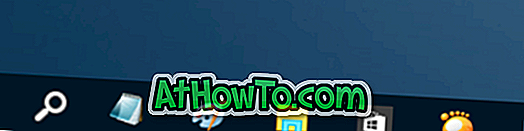
За да премахнете полето за търсене от лентата на задачите на Windows 10, моля, следвайте дадените по-долу инструкции. Обърнете внимание, че полето за търсене ще продължи да се показва като поле за търсене в лентата на задачите, когато щракнете върху бутона Старт или натиснете клавиша с емблемата на Windows в лентата на задачите.
Метод 1 от 4 за премахване на полето за търсене в лентата на задачите
Стъпка 1: Кликнете с десния бутон на мишката върху празното пространство на лентата на задачите, кликнете върху Търсене и след това върху опцията Забрани, за да премахнете полето за търсене от лентата на задачите на Windows 10. \ t
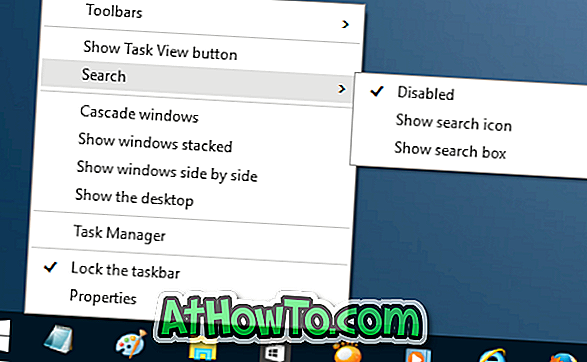
Метод 2 от 4 за деактивиране на полето за търсене в лентата на задачите
Стъпка 1: Кликнете с десния бутон на мишката върху празното пространство на лентата на задачите и след това щракнете върху Свойства, за да отворите диалоговия прозорец Задача и Свойства на навигацията.
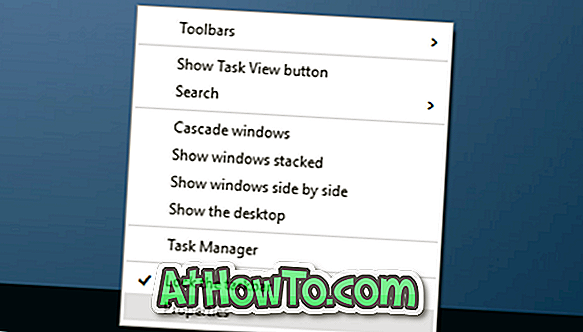
Стъпка 2: Тук под раздела Toolbars, в полето до Search в опцията в лентата на задачите, изберете Disabled опция.
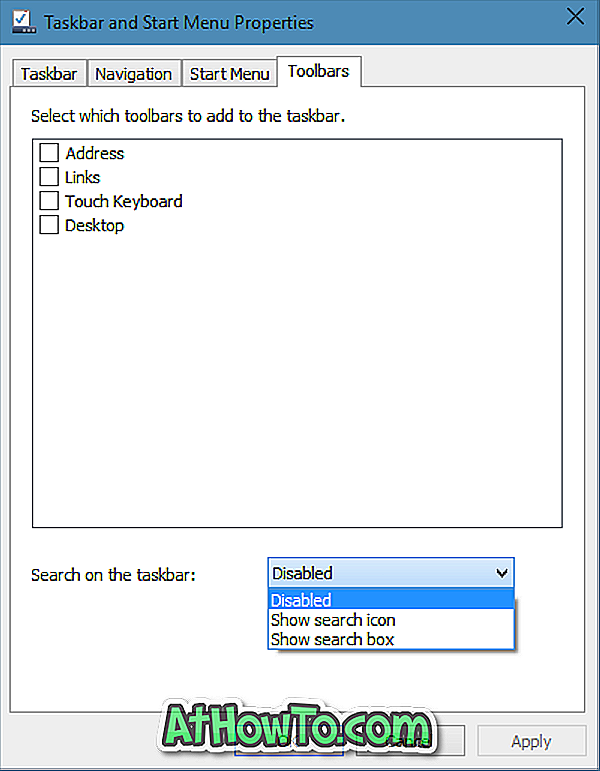
Кликнете върху бутона Приложи .
Метод 3 от 4, за да добавите икона за търсене вместо полето за търсене
Този метод е полезен за онези потребители, които не биха имали нищо против използването на търсачката на Bing, за да получат уеб резултати, но искат да освободят малко място в лентата на задачите, като имат икона за търсене вместо полето за търсене по подразбиране.
Стъпка 1: Кликнете с десния бутон върху лентата на задачите, кликнете върху Търсене и след това върху Показване на иконата за търсене, за да се покаже икона за търсене вместо полето за търсене.
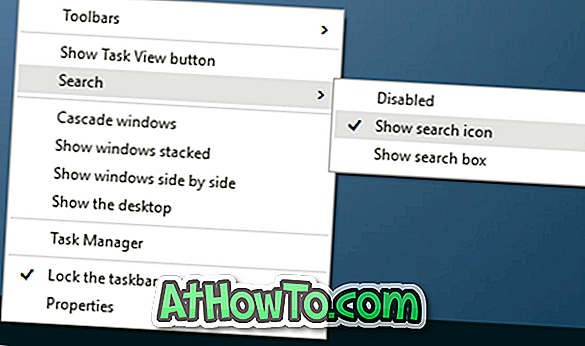
Метод 4 от 4 за добавяне на икона за търсене
Стъпка 1: Кликнете с десния бутон върху лентата на задачите отново, щракнете върху Свойства, за да отворите диалоговия прозорец Задача и Навигационни свойства.
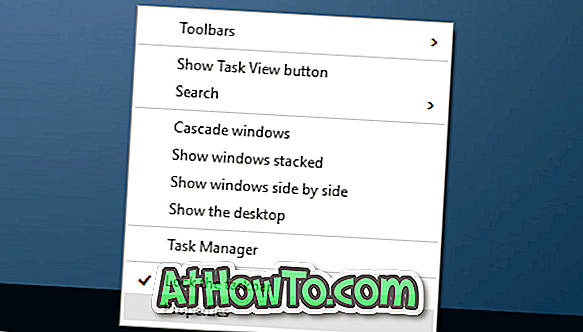
Стъпка 2: Кликнете върху раздела Toolbars .
Стъпка 3: Тук изберете опцията Показване на икона на търсенето от падащото меню до опцията Търсене в лентата на задачите.
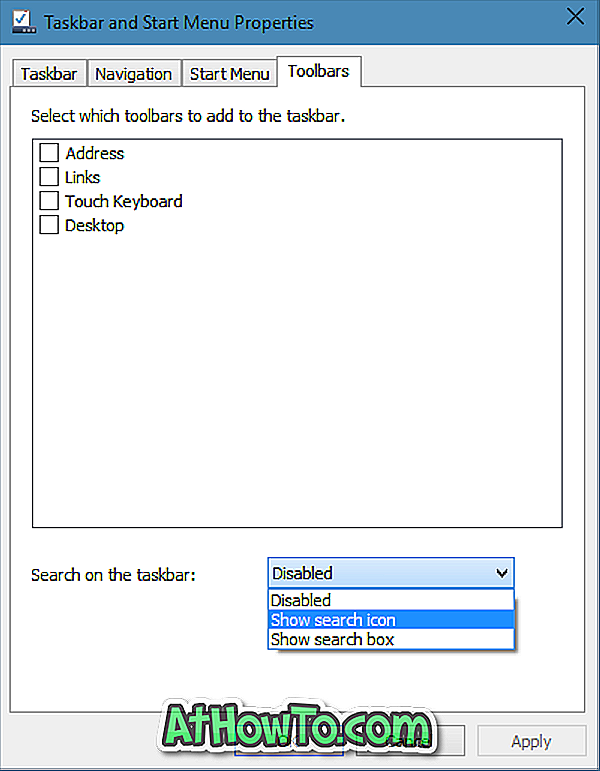
Това е!














